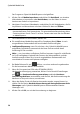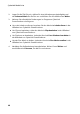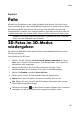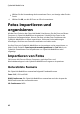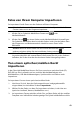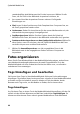Operation Manual
38
CyberLink M edia Suite
Das Programm CyberLink MediaEspresso wird geöffnet.
2. Klicken Sie auf Medien importieren und wählen Sie Nach Datei, um einzelne
Videodateien zu importieren oder Nach Ordner, um alle Videos in einem
bestimmten Ordner zu importieren.
3. Navigieren Sie zu Ihren Videodateien und wählen Sie alle Videodateien, die Sie
importieren und konvertieren möchten. Klicken Sie dann auf Öffnen.
Hinweis: Mit Konvertieren können Sie Medien mit einem von Ihnen erstellten,
benutzerdefinierten Profil konvertierten. Für eine detaillierte Beschreibung dieser
Funktion drücken Sie die Taste F1 auf Ihrer Tastatur oder lesen Sie die Hilfedatei
zu MediaEspresso.
5. Um Videodateien zu konvertieren, wählen Sie:
Ein vordefiniertes Medienformatprofil im Dropdown-Menü Video. Je nach
ausgewähltem Gerätemodell sind verschiedene Profile verfügbar.
Intelligente Einpassung, wenn Sie möchten, dass CyberLink MediaEspresso
anhand des Quellvideos automatisch das beste Format und die beste
Auflösung für Sie auswählt.
Mehr... , um ein anderes verfügbares Profil zu benutzen. Legen Sie mithilfe der
im Profil verfügbaren Optionen das Format, das Seitenverhältnis und das
Audioformat des Videos fest. Je nach ausgewähltem Gerätemodell sind
verschiedene Formate und Optionen verfügbar.
6. Bei Bedarf können Sie auf klicken, um einen anderen Ausgabeordner
für die konvertierten Medien auszuwählen.
7. Wenn Ihr Computer Intel CPU oder ATI/NVIDIA GPGPU
Hardwarebeschleunigung unterstützt, klicken Sie im Bereich Einstellungen
auf , um Hardwarekodierung unterstützen und/oder Hardware-
Decodierung aktivieren auszuwählen und die Zeit, die die Konvertierung des
Mediums in Anspruch nimmt, zu verkürzen.
8. Wenn das Gerät, für das die Dateien konvertiert werden, angeschlossen ist,
wählen Sie die Option Nach der Konvertierung auf das angeschlossene Gerät
übertragen, wenn CyberLink MediaEspresso die konvertierten Dateien
übertragen soll.
9. Klicken Sie auf OK, um mit der Konvertierung zu beginnen.